
Sisältö
Tämä opas näyttää, kuinka avata zip-tiedostoja iPhonessa, jolloin voit ladata pakattuja tiedostoja verkkosivustosta iPhonellesi ja purkaa sen siten, että voit käyttää tiedostoa sisällä.
Oletusarvoisesti iPhonessa on ongelmia zip-tiedostojen avaamisessa, varsinkin jos tiedosto sisältää jotain muuta kuin PDF-tiedostoa. Voit avata zip-tiedoston iPhonellasi ja käyttää tiedostoja ilmaisella sovelluksella.
Voit ladata ja avata zip-tiedostoja iPhonessa, jotta voit saada työtä ilman, että tartut tietokoneeseen. Joitakin rajoituksia on vielä olemassa, joten tämä ei paranna kaikkia asioita, joita saatat joutua avaamaan zip-tiedostoja iPhonessa tai iPadissa, mutta voimme auttaa sinua avaamaan useimmat zip-tiedostot muutaman sekunnin kuluessa.
Käyttäjät tarvitsevat Internet-yhteyden ladataksesi zip-tiedoston iPhoneen ja sitten ilmaisen tai maksullisen sovelluksen, joka avaa zip-tiedoston ja nähdä sen sisällä olevat tiedostot. On olemassa useita sovelluksia, jotka voivat avata zip-tiedostoja iPhonessa, mutta Zip Viewer on yksi helppokäyttöisimmistä - ja se on ilmainen.
Voit myös ladata zip-tiedoston Dropboxiin, Zip Viewer näyttää enemmän tiedostotyyppejä Zip-tiedoston sisällä. Tämän sovelluksen avulla voit myös jakaa zip-tiedoston tai tiedoston sen jälkeen, kun se on purettu. Tämä toimii Internetistä ladatuilla tiedostoilla tai tiedostoilla, jotka saat sähköpostitse, joita et voi avata Mail-sovelluksessa.
Voit tarkastella zip-tiedostoja iPhonessa iOS 8: n tai iOS 9: n avulla noudattamalla seuraavia ohjeita.
Zip-tiedostojen lataaminen
Ensimmäinen asia, joka sinun täytyy tehdä, on ladata Zip Viewer iPhoneen. Tämä on ilmainen sovellus, mutta se sisältää mainoksia. Jos et halua nähdä mainoksia, App Storessa on muita maksullisia vaihtoehtoja.
Avaa iPhonessa tai iPadissa Safari tai sähköpostiosoitteesi löytääksesi avattavan zip-tiedoston. Muista, että riippuen siitä, mitä tiedostossa on, saatat tarvita toisen sovelluksen sen avaamiseksi.
Napauta Zip-tiedostoa ladataksesi sen. Pyydettäessä napauta Avaa, näytön vasemmassa yläkulmassa.

Zip-tiedostojen avaaminen iPhonessa tai iPadissa.
Selaa ja valitse Avaa Zip Viewerissa. Tämä avaa sovelluksen ja näyttää lataamasi zip-tiedoston. Se ei ole vielä purettu.
Napauta Zip Viewerissa olevaa zip-tiedostoa puraaksesi sen ja nähdä sovelluksen sisällä olevat tiedostot. Täällä voit napauttaa tiedostoja nähdäksesi ne, jos ne ovat yleisiä. Voit myös jakaa niitä tai käyttää niitä toisessa sovelluksessa muokata tai ladata.
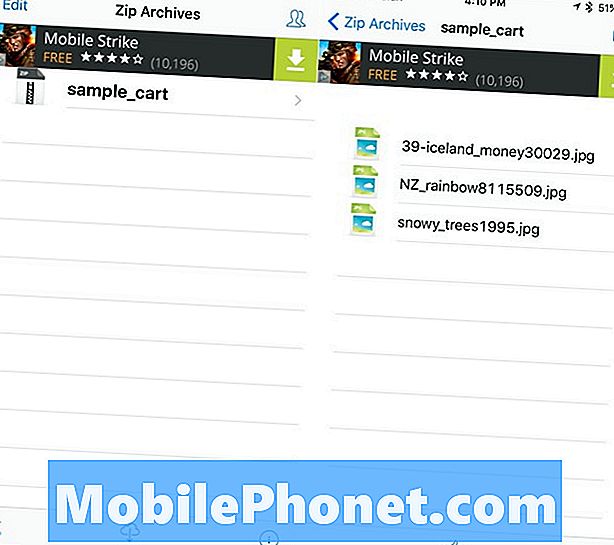
Poista tiedostot iPhonesta.
Se on helpoin tapa avata zip-tiedostoja iPhonessa tavallisella sovelluksella, joka ei vaadi tiliä. Voit avata Zip-tiedostoja Dropboxista tai sähköpostista käyttämällä Zip Viewer -toimintoa Open In -toiminnolla. Monet sähköpostitse lähetetyt tiedostot ovat vetoketjussa, jotta voit vähentää liitetiedoston kokoa.
Paras iPhone 6s -kotelot, kannet ja nahat


























